Kako omogućiti otključavanje s postavkom iPhonea za Apple Watch lozinku
Vaš iPhone sadrži puno osjetljivih podataka, zbog čega je tako važno zaključati uređaj pomoću zaporke ili otiska prsta. Ali vaš Apple Watch može sadržavati i neke osjetljive podatke, zbog čega ste možda i stvorili zaporku za svoj sat.
Nažalost, unos tog kôda na maleni zaslon gledanja svaki put kada ga stavite može biti smetnja, tako da možda tražite lakši način za to, istovremeno čuvajući sat. Jedno je rješenje omogućiti postavku pod nazivom "Otključaj s iPhoneom." To će vam omogućiti da otključate Apple Watch otključavanjem zaslona iPhonea s kojim je uparen.
Kako pomoću iPhonea otključati Apple Watch
Koraci u ovom članku izvedeni su na Apple Watchu pomoću WatchOS 3.2. Ovaj vodič pretpostavlja da trenutno imate lozinku Apple Watch. I dalje će biti nekoliko situacija u kojima ćete morati unijeti pristupni kôd na satu (primjerice nakon što ga ponovno pokrenete ili ako ste ručno zaključali sat s pristupnim kodom), ali većina drugih situacija za koje ste prethodno trebali upisati propusni kôd zamijenit će se jednostavno otključavanjem zaslona iPhonea.
1. korak: Dodirnite gumb krunice sa strane sata da biste došli do zaslona aplikacija.
Korak 2: Odaberite aplikaciju Postavke .
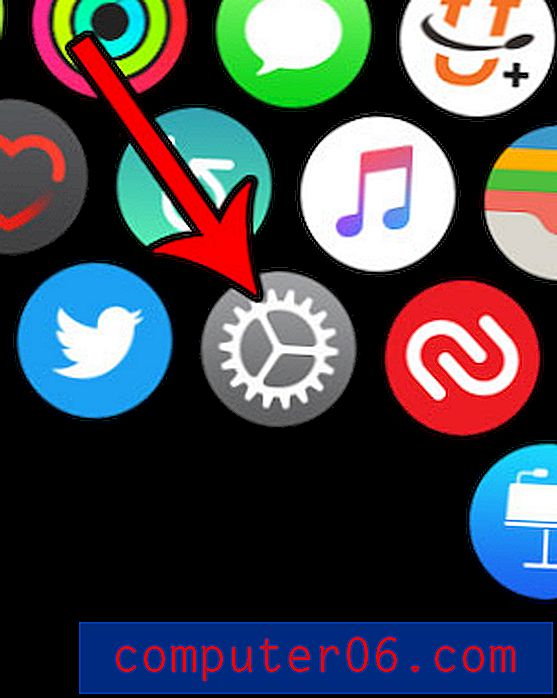
2. korak: Pomaknite se prema dolje i odaberite opciju Passcode na dnu ovog izbornika.
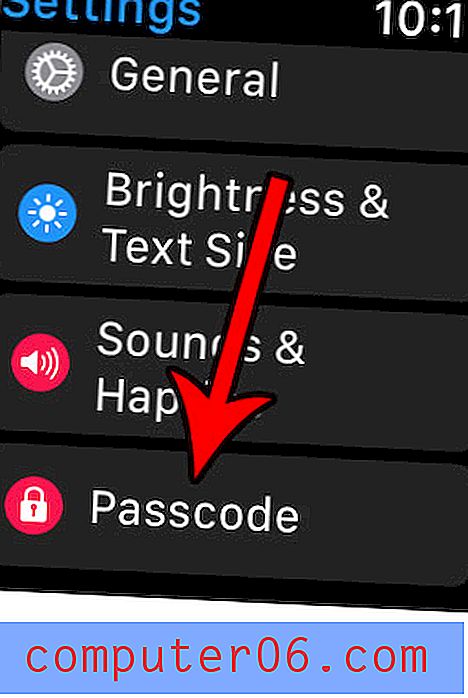
Korak 3: Dodirnite gumb s desne strane Otključaj s iPhoneom da biste omogućili funkcionalnost.
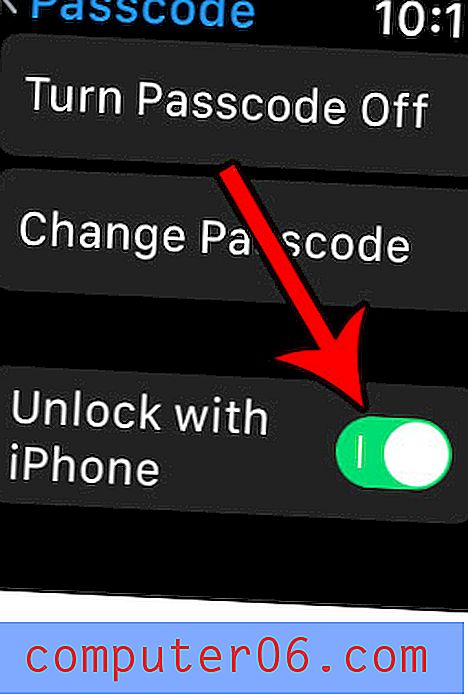
Ako to želite testirati, jednostavno skinite sat, a zatim ga ponovo uključite. Otključajte zaslon iPhonea, a sat bi se trebao otključati i. Imajte na umu da ako je zaslon iPhonea već otključan kad ste uključili sat, morat ćete zaključati zaslon (pritiskom na tipku za uključivanje) i nastaviti s otključavanjem zaslona iPhonea.
Otkrivate li da često otključavate svoj iPhone slučajno? Naučite kako zaustaviti otključavanje iPhonea s Touch ID-om ako vam se ne sviđa činjenica da se telefon otključava svaki put kad prst ili palac dođe u dodir s gumbom Početna.



